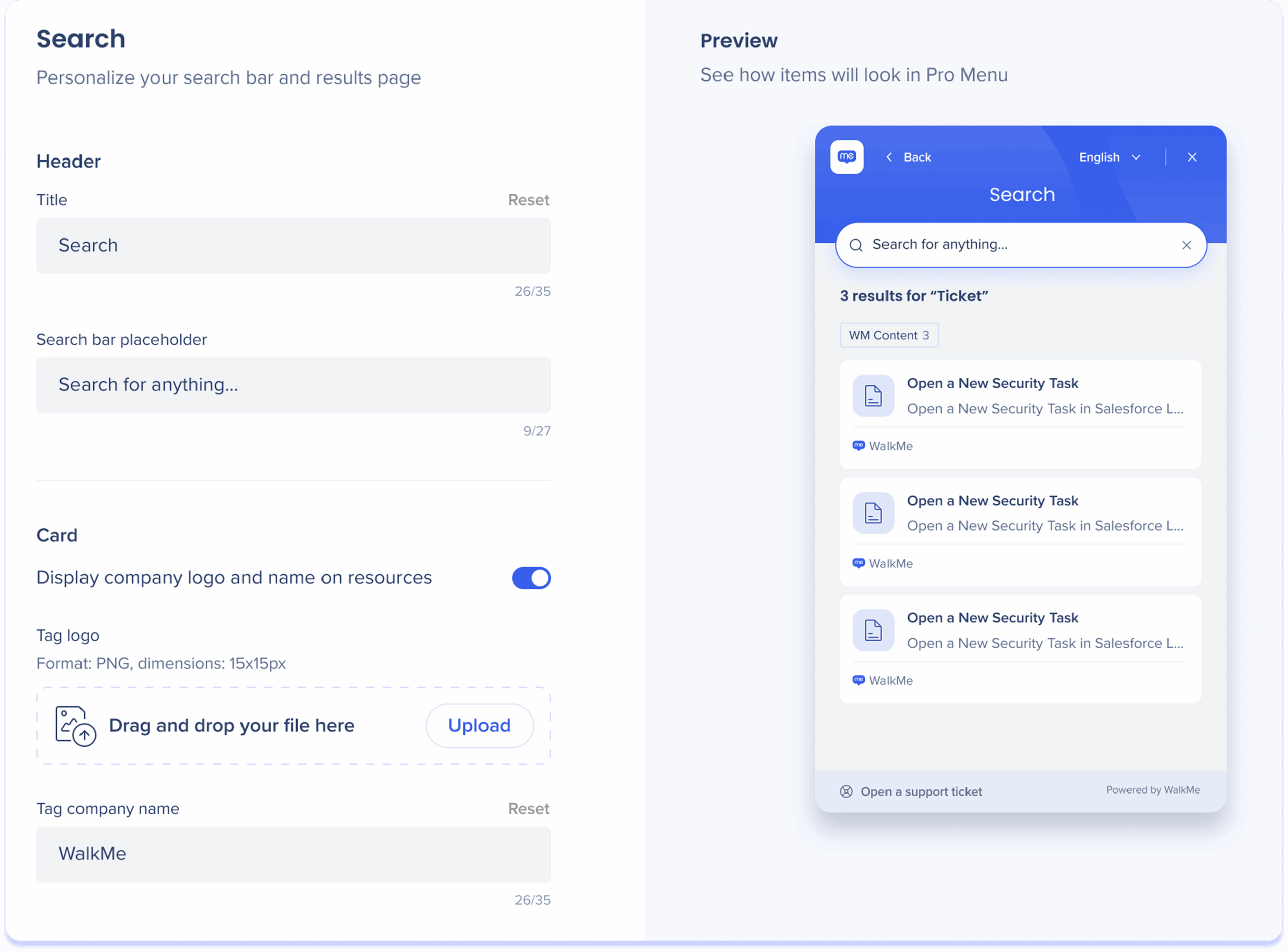コンソールでのWalkMeウェブメニュー設定
概要
WalkMeメニューの設定ページでは、Proメニューの設定を表示および変更できます。 ニーズに合わせて設定し、ブランディングをカスタマイズできます。
含まれるもの:
-
Proおよびレガシーメニューの場合:
-
メニューテンプレート
-
-
Proメニューのみ:
-
位置
-
設定
-
ブランディング
-
検索
-

使用方法
メニューテンプレート、ポジショニング、テキスト、ブランディング、ヘルプデスク統合、タスクステータス、検索機能など、WalkMeウェブメニューを設定するための設定タブをご覧ください。 各タブは、メニューの外観や動作をカスタマイズするためのツールを提供し、ブランドやユーザーのニーズに合わせて調整します。
メニューテンプレート
メニューテンプレートタブでは、作成するウェブメニューのタイプを選択できます。
各テンプレートは、異なるデザインと設定レベルを提供します。
- Proメニュー:最も高度なテンプレート。 すべての設定タブと、コンソールから直接すべての設定へのアクセスが含まれます。
- カリフォルニア、アイルランド、ペンギン:レガシーメニューデザイン。 これらは、WalkMeエディターでのみ設定できます。
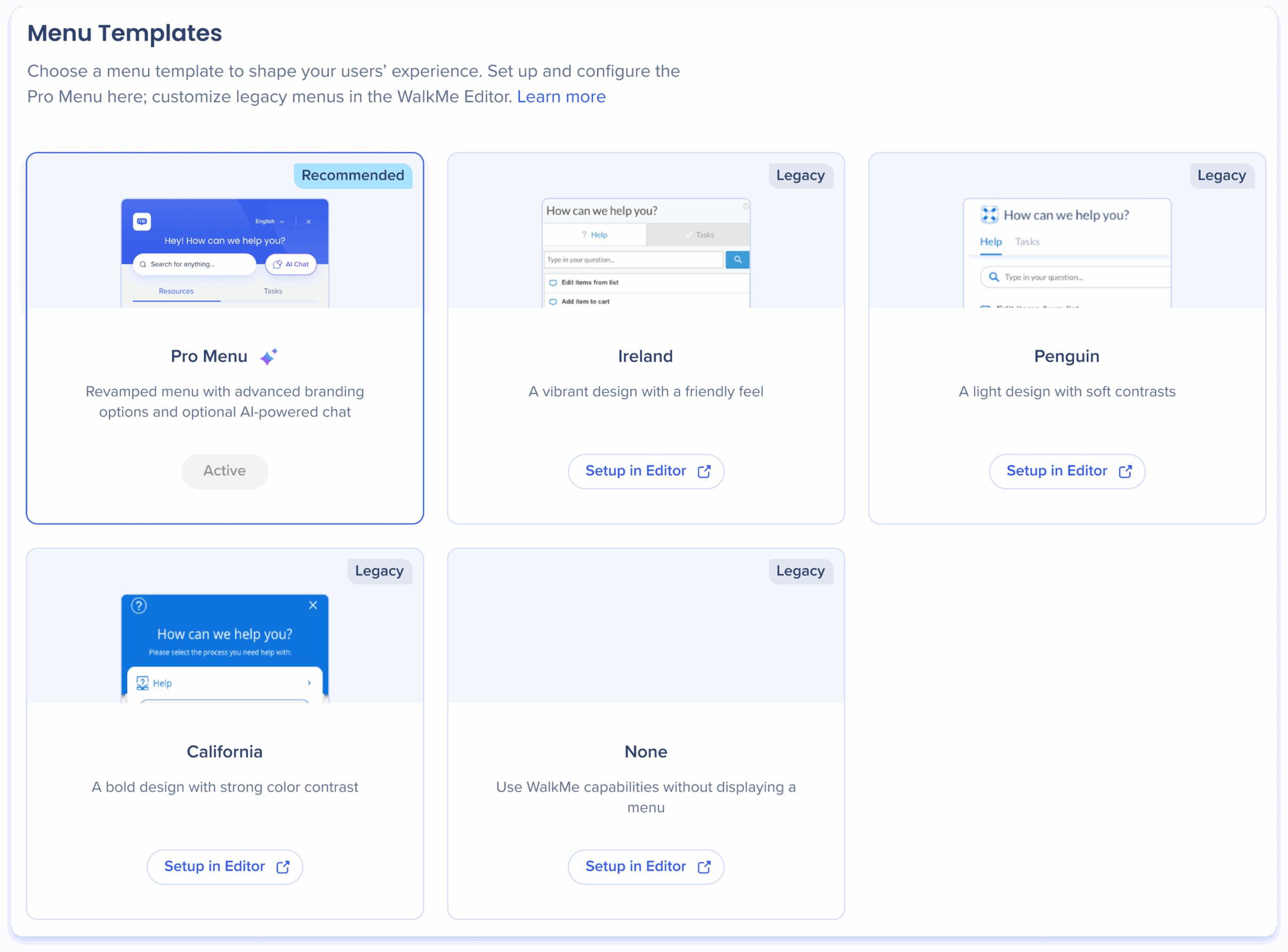
位置
位置タブは、メニューがトリガーされるとパネルが画面上のどことどのように表示されるかを定義します。
各モード(フローティング、ドッキング、ハイブリッド)は、追加の設定オプションを提供します。
フローティング
フローティングメニューは、コンパクトなオーバーレイメニューで、画面に固定したり、ドラッグ可能にしたりして、柔軟なアクセスを提供します。
開く動作
ユーザーがメニューをトリガーした後に、メニューが開く方法を選択します:
- スプラッシュビュー:画面の中央にメニューを開いて、ユーザーの注意を引きます。
- ウィジェットの横に: トリガーするウィジェットの近くでメニューを開き、簡単かつ文脈に応じたアクセスを提供します。
インタラクションスタイル
ユーザーが画面上でメニューを移動できるかどうかを制御します:
- ドラッグ可能:ユーザーは、画面上の任意の場所でメニューの位置を変更できます。
- 修正:メニューが設定された位置に制限され、移動が防止される。
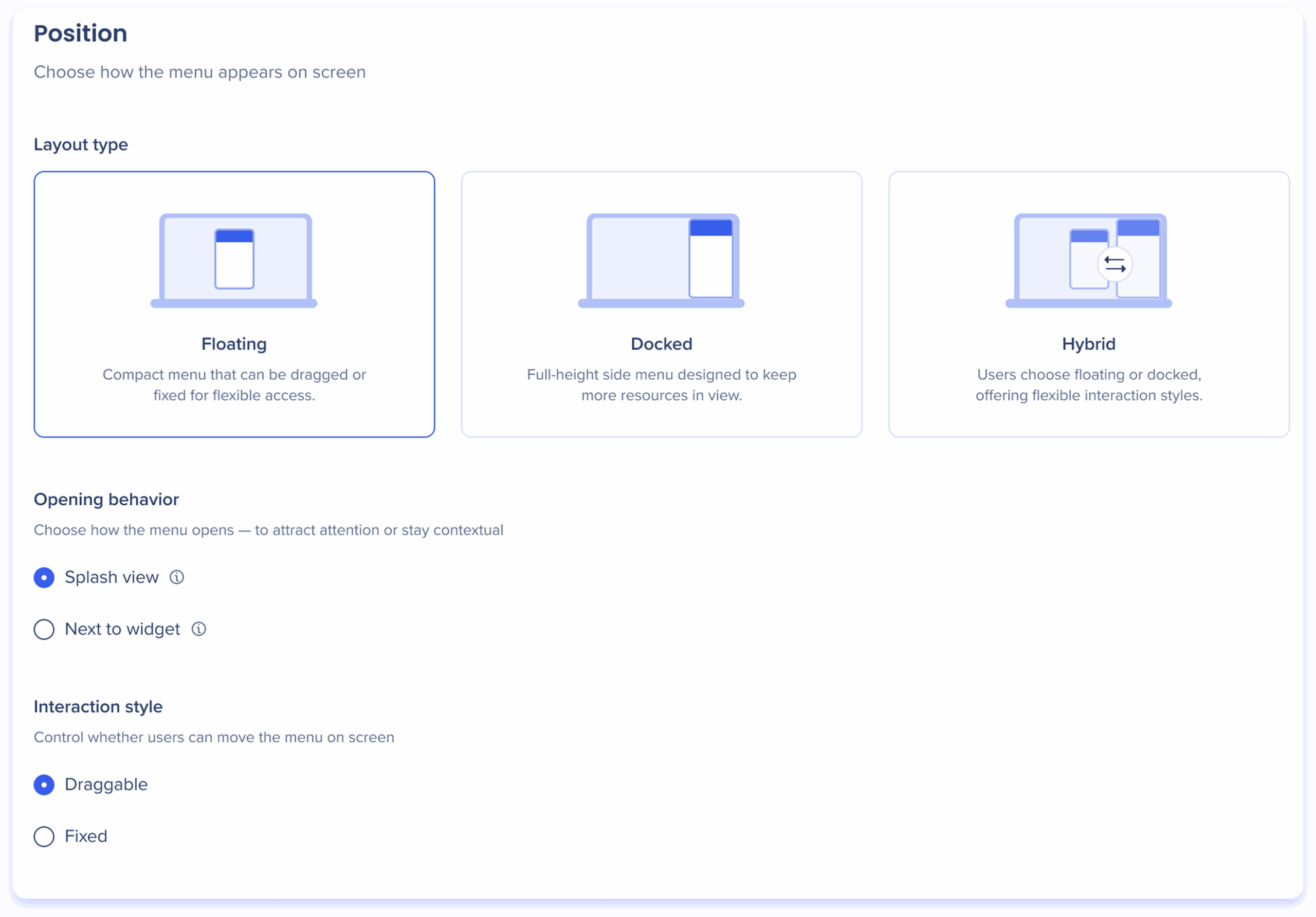
ドッキング
ドッキングされたメニューは、画面の横に位置するフルハイトメニューであり、より多くのリソースを表示するように設計されています。
インタラクションスタイル
ユーザーが画面上でメニューを移動できるかどうかを制御します:
- ドラッグ可能:ユーザーは、画面上の任意の場所でメニューの位置を変更できます。
- 修正:メニューが設定された位置に制限され、移動が防止される。
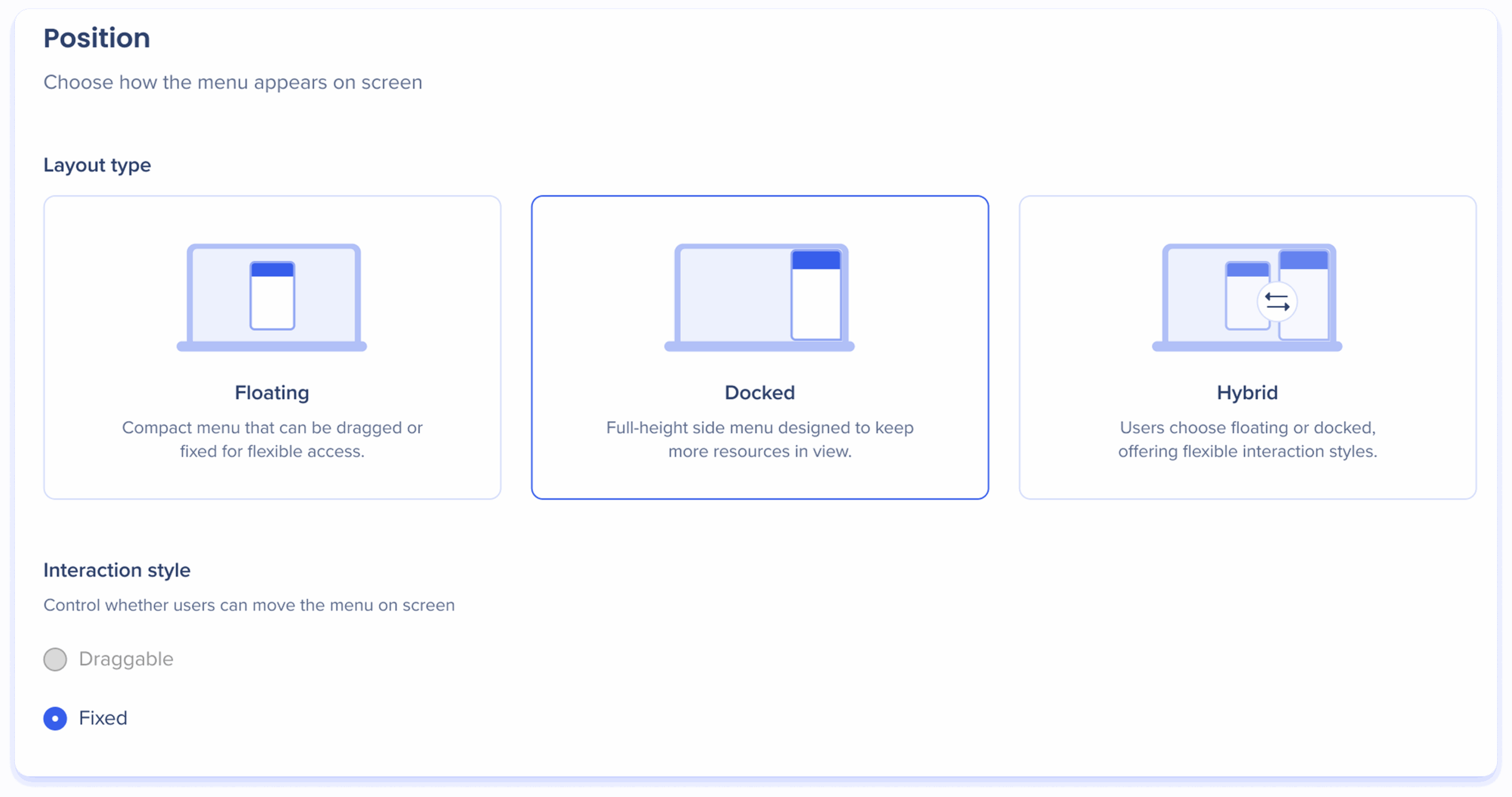
ハイブリッド
ハイブリッドメニューを使用すると、ユーザーはフローティングとドッキングを切り替えることができます。
開始状態
ハイブリッドモードでトリガーされた場合、メニューが最初に開く方法を選択します。
- フローティング
- ドッキング
開く動作
ユーザーがメニューをトリガーした後に、メニューが開く方法を選択します:
- スプラッシュビュー:画面の中央にメニューを開いて、ユーザーの注意を引きます。
- 淡色背景を適用:このトグルをオンにして、メニューの背後にある画面を暗くし、最初の起動時にユーザーの注意を向けます。
- ウィジェットの横に: トリガーするウィジェットの近くでメニューを開き、簡単かつ文脈に応じたアクセスを提供します。
インタラクションスタイル
ユーザーが画面上でメニューを移動できるかどうかを制御します:
- ドラッグ可能:ユーザーは、画面上の任意の場所でメニューの位置を変更できます。
- 修正:メニューが設定された位置に制限され、移動が防止される。
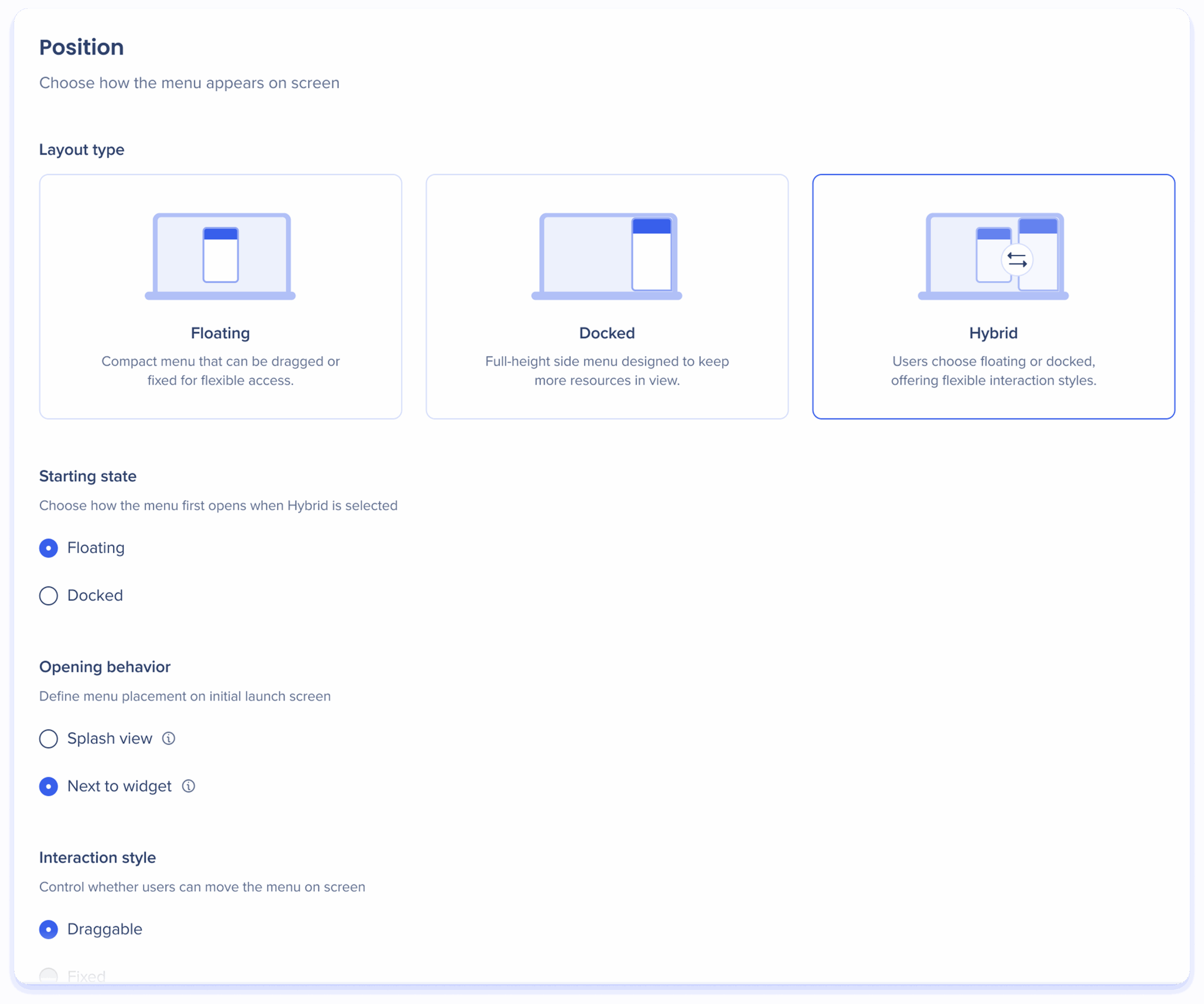
設定
設定タブは、メニューのタイトル、リンク、ラベルなどを制御します。
テキスト設定
- メニュータイトル:タイトルをパーソナライズして、ユーザーが会社のリソース、タスク、サポートにアクセスする際の案内を行います。
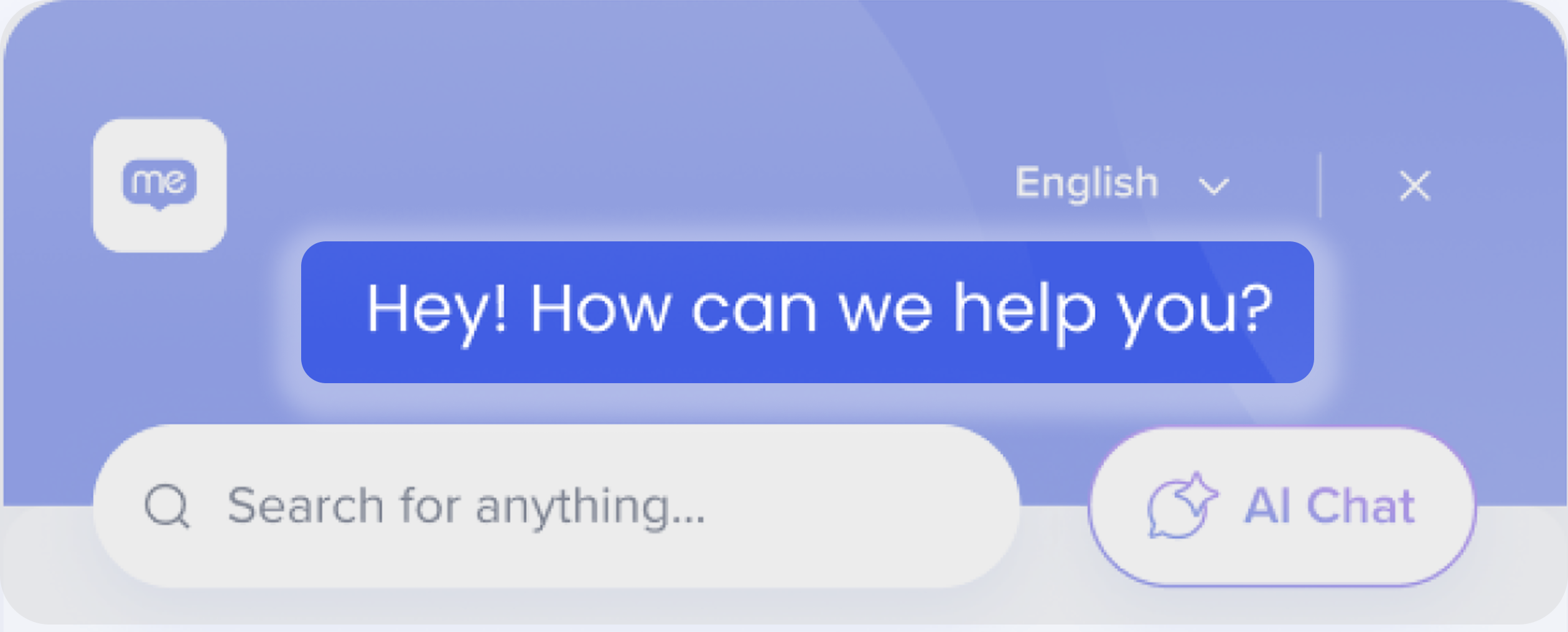
ヘルプデスク統合
「サポートサイトをメニューに接続」トグルをオンにして、メニューフッターからサポートサイトへの直接リンクを提供します。
リンクをクリックするユーザーは、ブラウザーの新しいタブでサポートサイトを開きます。
- ラベルテキスト:メニューのフッターに表示されるラベル名を入力します。
- URL:サポートサイトのURLを入力します。
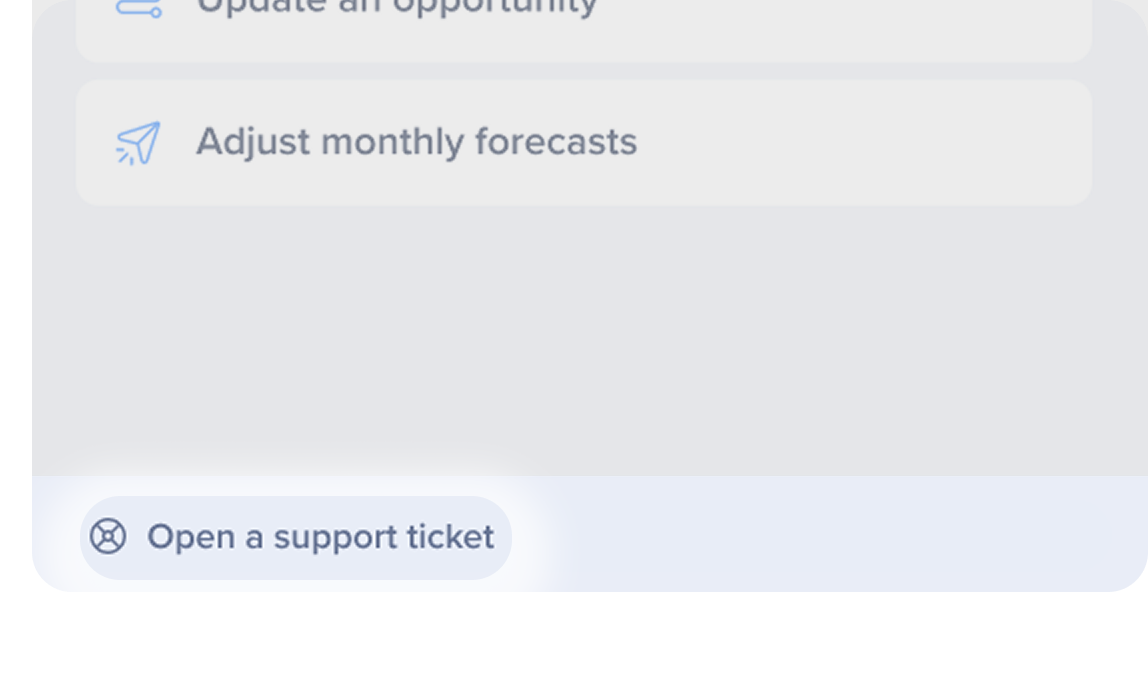
表示帰属ラベル
オンにして、メニューフッターにカスタムラベルを追加し、会社名や希望するテキストを表示できます。
閉じる動作
ユーザーがメニューの外側をクリックしたときにメニューを閉じるトグルをオンにすると、メニューの外側をクリックしたときにメニューを閉じます。
Widget(ウィジット)
メニューを開くボタンをカスタマイズします。
ウィジェット設定は、WalkMeエディターで制御されます。
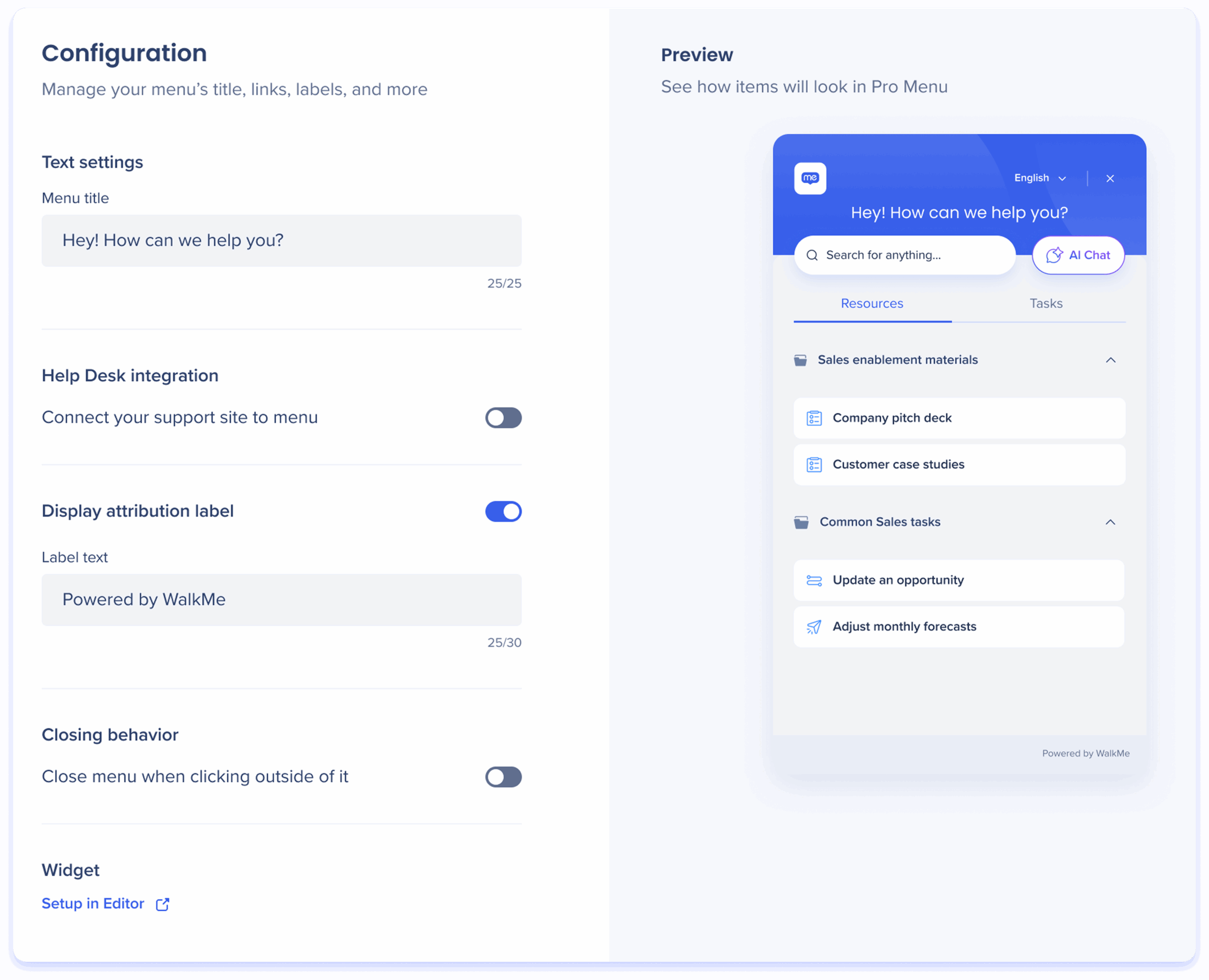
ブランディング
テーマとタスクサブタブを備えたブランディングタブを使用すると、会社のブランドアイデンティティに合わせて、テーマ色、ヘッダーロゴ、デザイン要素など、メニューの外観をカスタマイズできます。
テーマ
テーマ色
これらのテーマ色を調整して、メニューの外観をカスタマイズします:
- プライマリ:メニューヘッダーの色を設定します。
- テキスト:メニューテキストの色を設定します。
- ニュートラル:メニューの背景、カード、フッターの色を設定します。
ヘッダーロゴを表示する。
オンにして、メニューの左上隅に会社のロゴを含めます。
- ヘッダーロゴ:会社のロゴをアップロードして追加します。
- ロゴの背景色:ロゴの背景色を選択します。
ヘッダーにグラデーション図形を表示します。
メニューヘッダーに微妙なデザイン要素を追加するには、オンにします。
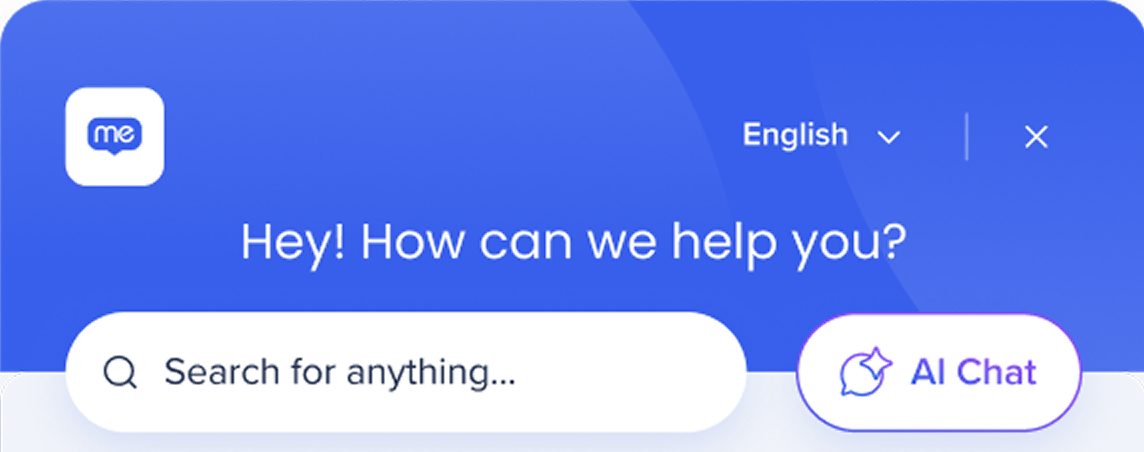
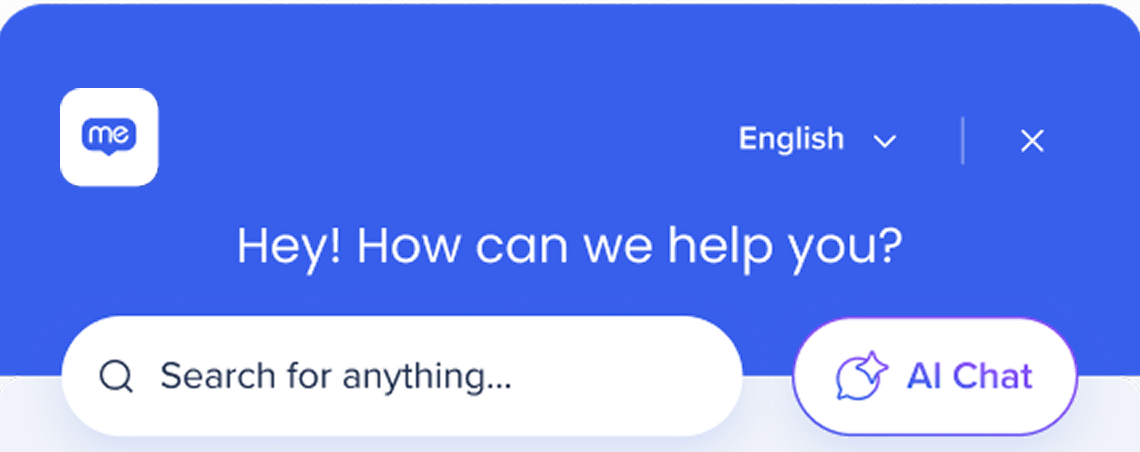
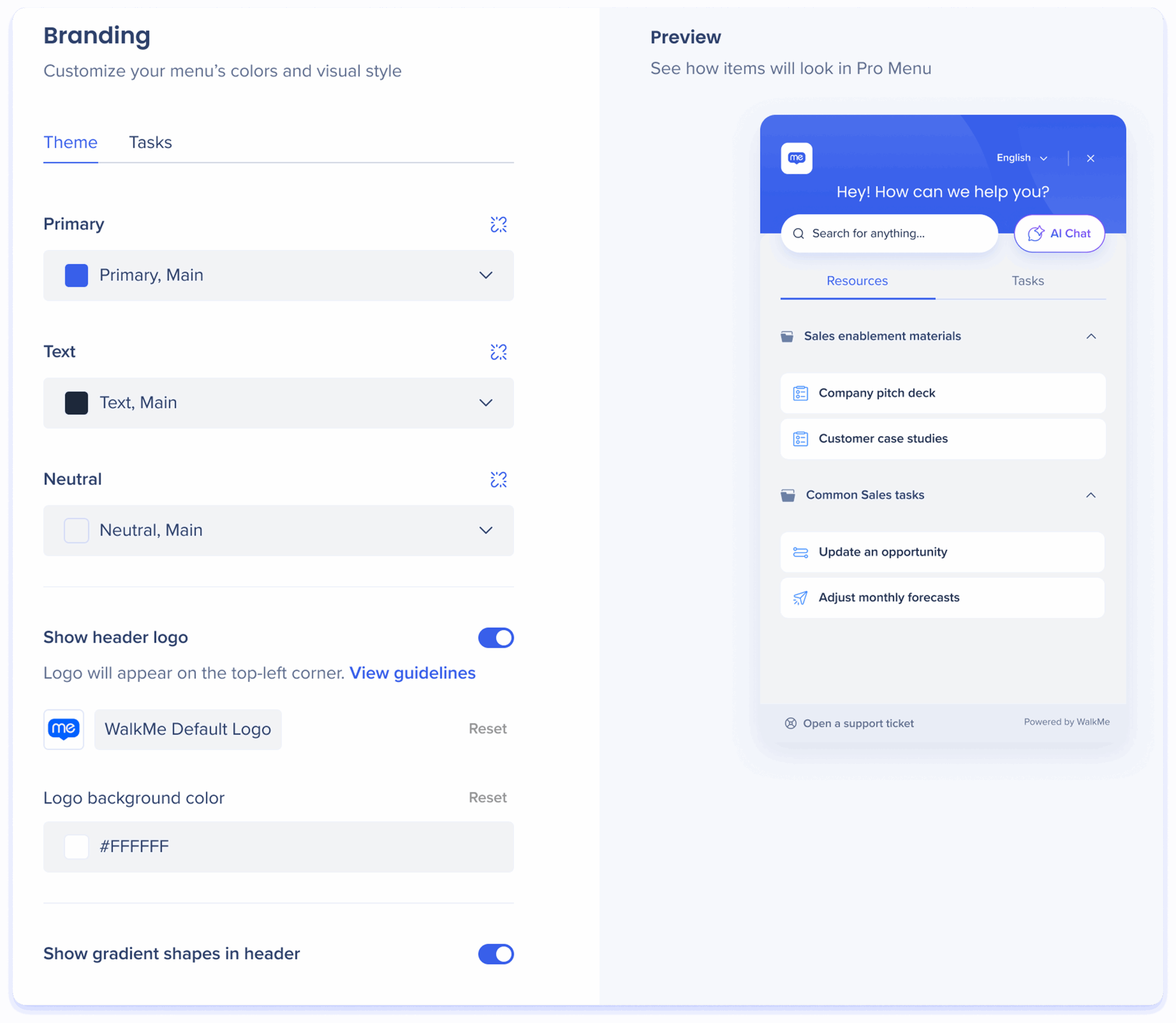
タスク
タスク完了ステータス
タスク完了ステータスを示す色を選択します:
- 完了したタスクには1つの色を使用し、未完了のタスクには別の色を使用します。
- これらのステータスインジケーターは、タスクフォルダーの右側に表示されます。
完了したタスクに取り消し線を適用します。
完了したタスクに取り消し線を適用し、視覚的に区別して追跡しやすいようにします。
![]()
完了後の再生を許可する
ユーザーがすでに完了したタスクを再度完了できるようにするには、オンにします。
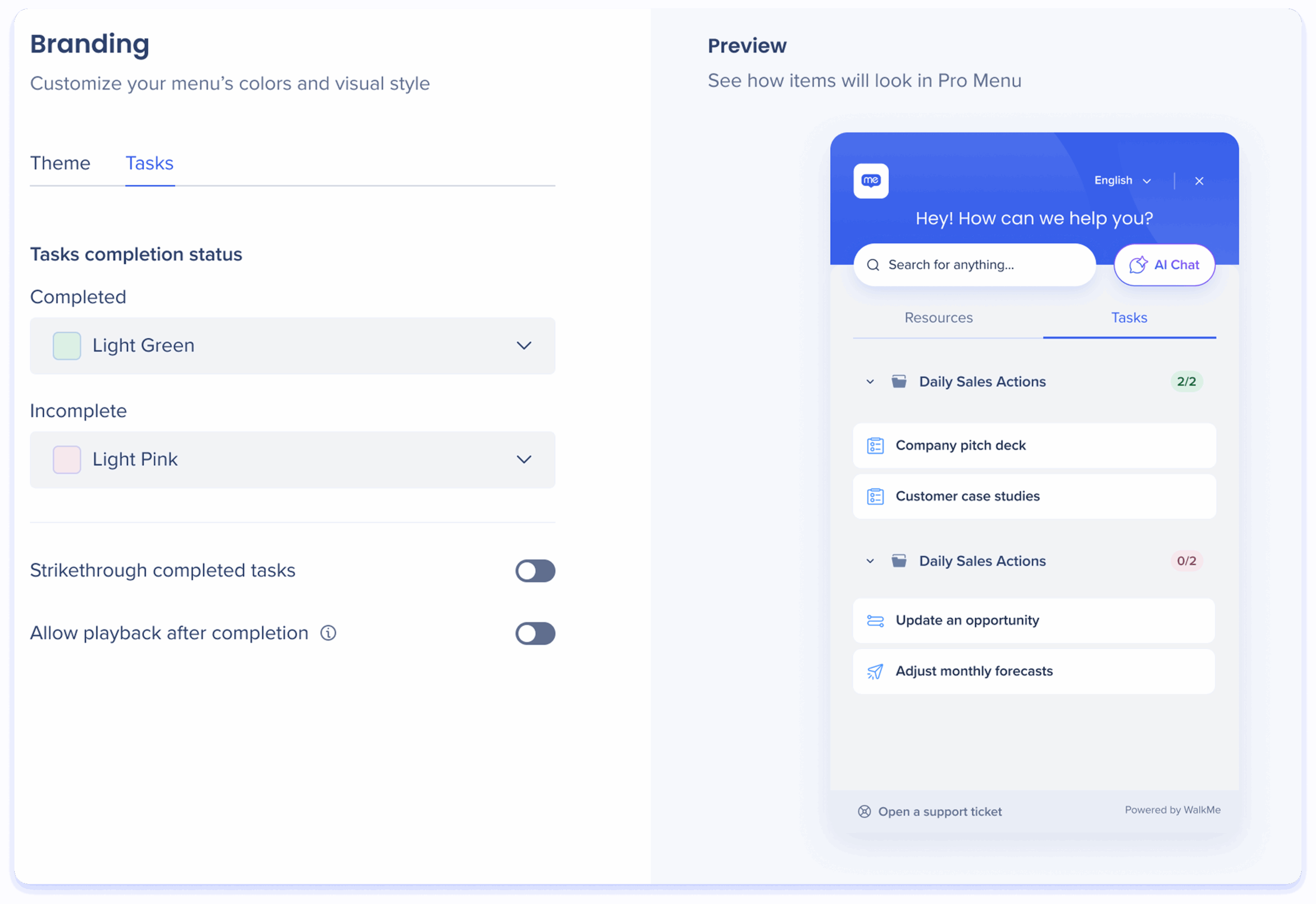
検索
検索タブでは、ページタイトルやプレースホルダーテキストをカスタマイズしたり、結果に会社のロゴや名前を表示したりして、検索バーや検索結果ページをパーソナライズできます。
ヘッダー
- タイトル:検索結果ページのタイトルをパーソナライズします。
- 検索バープレースホルダー:検索フィールドのプレースホルダーテキストをカスタマイズして、ユーザーを案内します。 例:「検索対象…」
カード
オンにして、会社のリソース結果に会社のロゴと名前が表示されます。
- タグロゴ:会社のロゴをアップロードして追加します。
- タグ会社名:会社リソース結果タグの名前を入力します。